راهنمای شروع پلاگین نویسی

در این مقاله از رایانیتا می خواهیم در کنار همدیگر با راهنمای شروع پلاگین نویسی آشنا شویم. شاید برایتان پیش آمده باشد که به پلاگین نویسی علاقه مند شده باشید. اما خب شاید هم ندانید که باید دقیقا چه کارهایی را برای شروع انجام دهید. پس با من تا انتهای این مطلب همراه باشید. دنیای پلاگین ها می تواند مکانی ترسناک برای گردش باشد؛ اگر شما تا به حال با آن کار نکرده باشید! اما خب وقتی با آن کار کنید شرایط عوض می شود. آن حس ترسناک بودن اولیه از بین می رود و شما علاقه مند به آن می شوید.
همه چیز درباره ی پلاگین نویسی
قبل از اینکه بخواهیم به پلاگین نویسی بپردازیم، بهتر است که با مفهوم افزونه ها آشنا شویم.
افزونه چیست؟
افزونه های وردپرس اسکریپت های PHP هستند که عملکرد وردپرس را افزایش می دهند. آن ها ویژگی های وردپرس را افزایش می دهند، یا ویژگی های کاملاً جدیدی به سایت شما اضافه می کنند. افزونه ها اغلب توسط داوطلبان توسعه داده می شوند و معمولا برای عموم رایگان است.
افزونه ها از طریق فهرست افزونه های وردپرس سایت وردپرس در دسترس هستند. اگرچه افزونه هایی که در این جا پیدا می کنید کاملا آزمایش شده و برای استفاده ایمن محسوب می شوند، اما کیفیت متفاوتی دارند و اغلب در حال پیشرفت نیز هستند.
طراحی سایت از آن دسته کارهایی است که همیشه باید به فکرش باشید. پیشنهاد می کنم برای داشتن یک سایت مناسب برای خودتان به صفحه سفارش طراحی سایت رایانیتا مراجعه کنید. پشیمان نمی شوید 🙂
ارتباط آن ها با هسته وردپرس چگونه است؟
سیستم مدیریت محتوای وردپرس یا هسته وردپرس، عملکرد اصلی را برای انتشار محتوا و مدیریت کاربران فراهم می کند. هر افزونه وردپرس یک نرم افزار اضافی است که می تواند به راحتی برای گسترش عملکرد هسته وردپرس نصب شود. به شما این امکان را می دهد سایت وردپرس خود را با عملکرد دلخواه خودتان سفارشی کنید. از آن جایی که قابلیت های زیادی از طریق افزونه ها ارائه می شود، هسته وردپرس کاملا برجسته و قابل تنظیم است؛ بدون نیاز به درج همه چیز برای همه.
برای ساخت افزونه به چه چیزی نیاز دارید؟
برای ایجاد افزونه خود و اجرای آن در سایت وردپرس خودتان، به موارد زیر نیاز دارید:
- یک ویرایشگر کد
- نصب وردپرس توسعه یافته با یک نسخه از سایت فعال شما برای آزمایش
البته دقت کنید، تا زمانی که از کار کردن افزونه خود مطمئن نشدید، آن را روی سایت فعال خودتان آزمایش نکنید! عواقب بدی در انتظارتان هست.
اصول اولیه مورد نیاز شما
3 اصل اولیه برای زمانی که می خواهید پلاگین نویسی را شروع کنید وجود دارد.
- نحوه نامگذاری افزونه وردپرس
- نحوه ایجاد فایل های افزونه
- اضافه کردن یک Header فایل به فایل PHP اصلی
نحوه ایجاد اولین افزونه وردپرس در 4 مرحله
در ادامه راهنمای شروع پلاگین نویسی نوبت آن است که اولین افزونه خودمان را با استفاده از حداقل مقدار برنامه نویسی ایجاد کنیم.
مرحله 1: یک محیط آزمایش ایجاد کنید
هنگامی که در حال توسعه هر چیزی هستید، چه ایجاد افزونه یا ایجاد تغییرات دیگری که می تواند بر سایت شما تأثیر بگذارد، همیشه باید از محیط آزمایش استفاده کنید. بسته به اینکه سایت در سرور خارجی یا رایانه شما ذخیره شده است، به عنوان “سایت مرحله بندی” یا “محیط محلی” نیز شناخته می شود.
صرف نظر از مکان، محیط آزمایش باید یک کپی خصوصی از سایت شما باشد. به شما امکان می دهد فایل ها و عملکردهای سایت خود را اضافه کرده و ویرایش کنید؛ بدون این که خطر ایجاد آسیب به وب سایت واقعی را داشته باشید. این امر به ویژه هنگامی که با فایل ها و افزونه های اصلی کار می کنید بسیار مهم است.
DesktopServer
به دلیل تنوع وسیعی از ابزارهایی که برای کمک به شما در دسترس هستند؛ راه اندازی یک سایت آزمایشی بسیار ساده است. برای راه اندازی یک محیط محلی، از ابزاری مانند DesktopServer می توانید کمک بگیرید. این برنامه نصب نسخه محلی وردپرس را بر روی کامپیوتر شما آسان تر می کند.
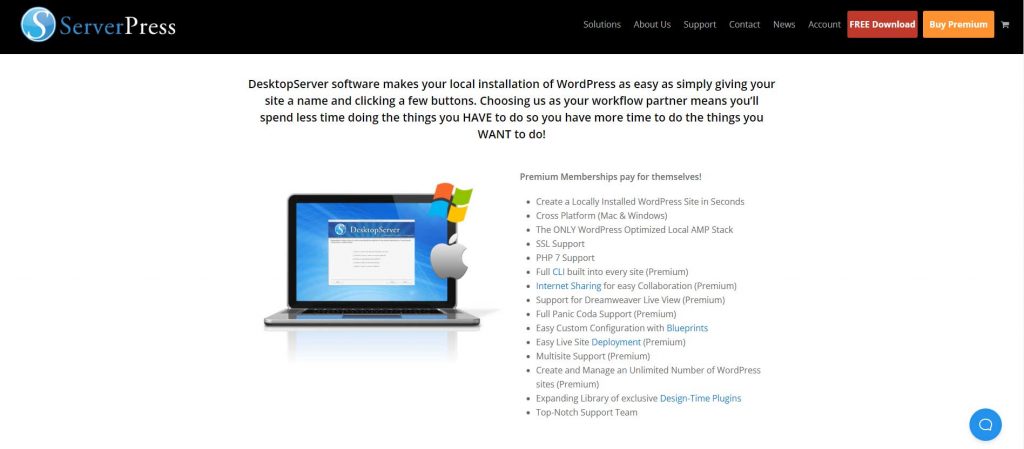
همچنین می توانید یک سایت مرحله بندی آنلاین ایجاد کنید. این به عنوان یک کپی دقیق از سایت واقعی شما عمل می کند، با این تفاوت که فقط شما و سایر سرپرستان می توانید به آن دسترسی داشته باشید. در سایت DreamHost ، به سادگی می توانید یک کپی از سایت خود ایجاد کنید.
مرحله 2: یک فایل افزونه جدید ایجاد کنید
برای شروع جمع آوری یک افزونه جدید، به دایرکتوری سایت خود نیاز دارید. ساده ترین راه برای انجام این کار استفاده از SFTP است، که روشی برای مشاهده و مدیریت فایل های سایت شما در زمانی است که در سرور خارجی قرار دارند. در مثال خودمان از کلاینتی به نام FileZilla استفاده میکنیم، زیرا استفاده از آن رایگان و آسان است.
FileZilla را راه اندازی کرده و از اعتبارنامه SFTP ارائه شده توسط میزبان وب خود برای دسترسی به سایت استفاده کنید. پس از ورود، باید به پوشه حاوی افزونه های خود بروید، که در آدرس /wp-content/plugins/ قرار دارد.
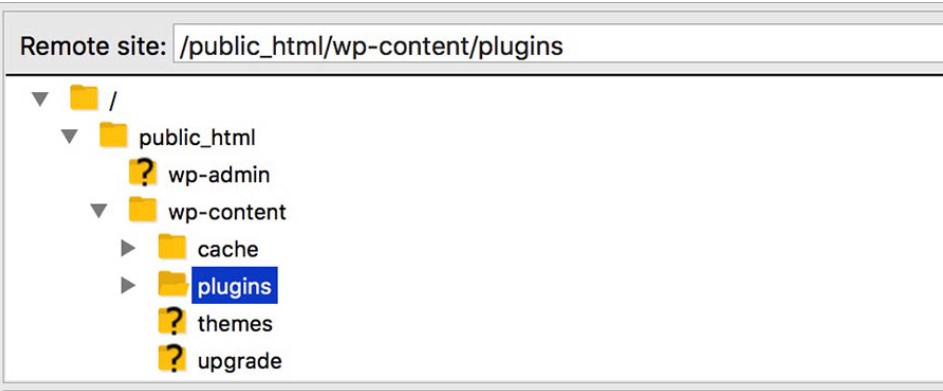
برای افزودن افزونه جدید، یک پوشه جدید در داخل این پوشه ایجاد کنید.
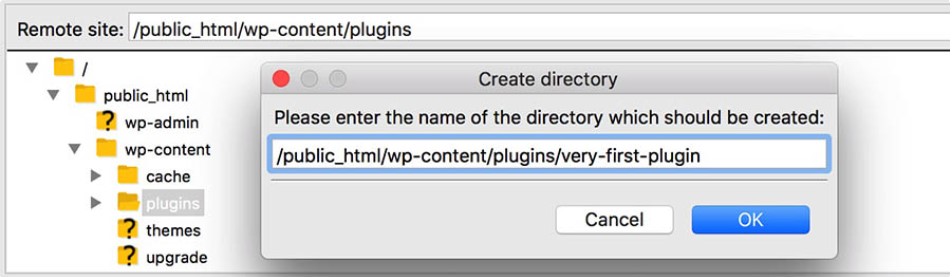
این پوشه جایی است که همه چیز مربوط به افزونه شما در سایت شما “زنده” خواهد بود. این افزونه بسیار ساده است، فقط باید شامل یک فایل واحد باشد. این یک فایل PHP است که حاوی کد افزونه است. فهرست جدید افزونه را باز کنید و داخل آن راست کلیک کنید و گزینه ایجاد فایل جدید را انتخاب کنید.
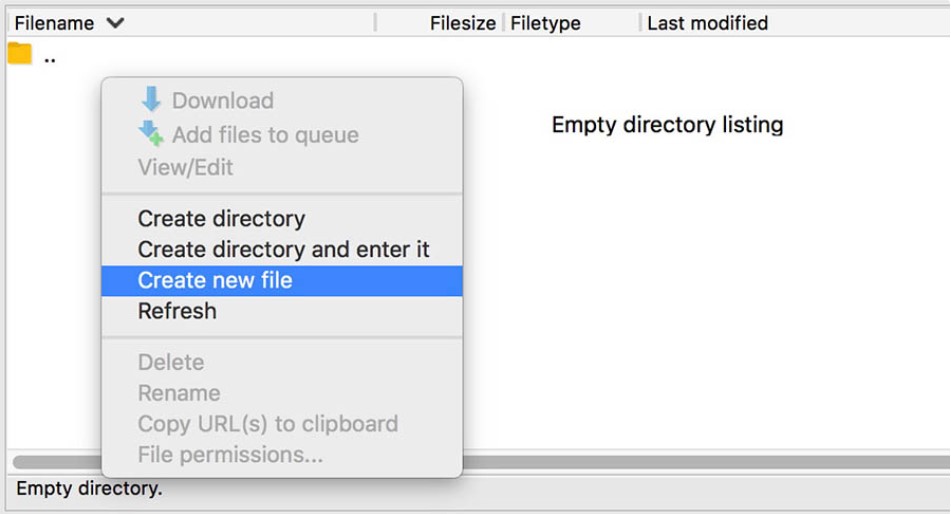
از شما می خواهد نام فایل را اعلام کنید که باید با پوشه یکسان باشد. آن را very-first-plugin.php بنامید. این فایل اکنون به پوشه اضافه می شود.
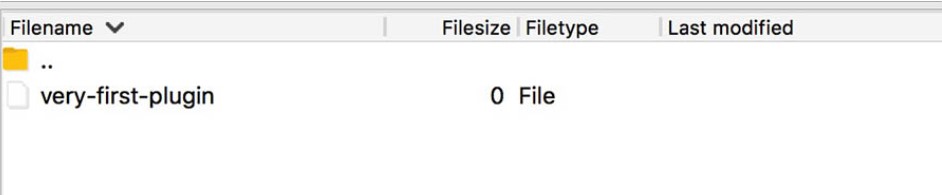
اکنون برخی از اطلاعات اولیه را به فایل اضافه کنید. این اطلاعات توسط وردپرس برای نمایش نام افزونه، محتوا و … استفاده می شود. برای انجام آن روی فایل PHP راست کلیک و View/Edit را انتخاب کنید. از شما می خواهد فایل را باز کنید، می توانید آن را در هر ویرایشگر متنی مانند Notepad انجام دهید.
فایل اکنون خالی است، متن زیر را در آن تایپ کنید:
function dh_modify_read_more_link() {
return ‘<a class=”more-link” href=”‘ . get_permalink() . ‘”>Click to Read!</a>’;
{
add_filter( ‘the_content_more_link’, ‘dh_modify_read_more_link’ );
قبل از ذخیره فایل، می توانید اطلاعات را برای مطابقت با جزئیات واقعی در اینجا تغییر دهید. وقتی از شما سوال شد که آیا می خواهید فایل را دوباره به سرور سایت خود بارگذاری کنید، روی Yes بزنید.
وقتی این کار انجام شد، در واقع می توانید افزونه را در داشبورد مدیریت سایت خود مشاهده کنید. اکنون وارد سیستم شوید و به کتابخانه افزونه نگاهی بیندازید.
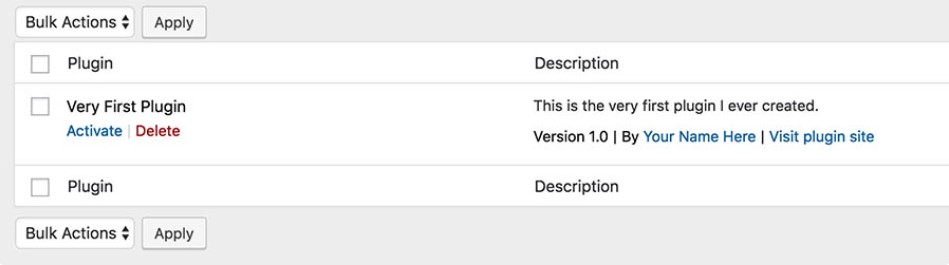
حتی می توانید پیش بروید و افزونه خود را در پنل مدیریت فعال کنید. البته، افزونه هنوز کاری انجام نداده است. به این دلیل است که ما هیچ عملکردی به آن اضافه نکرده ایم.
تا به اینجا نصف مراحل راهنمای شروع پلاگین نویسی را سپری کردیم.
مرحله 3: کد را به افزونه خود اضافه کنید
این افزونه را می خواهیم متن را که هنگام قرار دادن برچسب Read More تغییر می کند، تغییر دهیم. برای دیدن آنچه در حالت عادی به نظر می رسد، یک پست وبلاگ جدید ایجاد کنید و روی نماد برچسب Insert Read More کلیک کنید. اگر پست را منتشر کرده و آن را در قسمت جلویی سایت خود بررسی کنید، خواهید دید که برچسب با پیوندی که می گوید “ادامه خواندن” جایگزین شده است.
این متنی است که می خواهیم تغییر دهیم. برای انجام این کار، فایل very-first-plugin.php خود را دوباره باز کنید. سپس، یک خط جدید در انتهای فایل اضافه کنید و کد زیر را در آن بچسبانید:
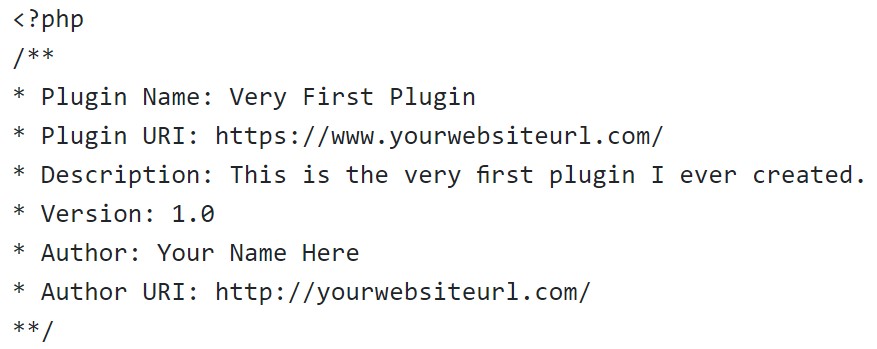
بررسی رشته کد
در این رشته کد؛ ابتدا یک تابع جدید ایجاد می کند که ما آن را ” dh_modify_read_more_link ” می نامیم. متوجه خواهید شد که ما پیشوند “dh” را اضافه کرده ایم تا مطمئن شوید نام منحصر به فرد است.
تنها کاری که این تابع انجام می دهد این است که پیوند پست فعلی را دریافت کرده و سپس Anchor text “برای خواندن کلیک کنید!” را اعمال کنید. این متنی است که جایگزین “ادامه خواندن” می شود. البته، شما می توانید با خیال راحت این متن را به هر چیزی که می خواهید استفاده کنید تغییر دهید.
خط آخر کد
خط آخر این کد از یک فیلتر برای اتصال به تابعی به نام the_content_more_link استفاده می کند. این کد نشان دهنده پیوند ادامه مطلب است. فیلتر به وردپرس دستور می دهد که به جای آن، عملکرد جدید ما را فراخوانی کند. بنابراین پیوند استاندارد با نسخه جدید ما جایگزین می شود.
در این مرحله می توانید فایل افزونه را ذخیره کنید. از آن جا که افزونه را قبلا فعال کرده اید، عملکرد آن باید فورا کار کند. این را با بررسی وب سایت خود آزمایش کنید تا ببینید متن پیوند تغییر کرده است یا خیر. بعد از بررسی به سراغ مرحله بعد می رویم.
مرحله 4: افزونه خود را در یک سایت فعال صادر و نصب کنید
افزونه جدید را می تواید استفاده کنید. اکنون به آخرین مرحله از راهنمای شروع پلاگین نویسی رسیده ایم. این مرحله معمولا ساده ترین است. حالا پوشه اولین افزونه را در یک فایل ZIP فشرده کنید. اگر از محیط محلی برای ایجاد افزونه خود استفاده کرده اید، فقط باید روی پوشه راست کلیک کرده و Compress را انتخاب کنید.
اگر از SFTP استفاده می کنید، از طرف دیگر، می توانید همان کار را انجام دهید، ابتدا روی پوشه راست کلیک کرده و بارگیری را انتخاب کنید.
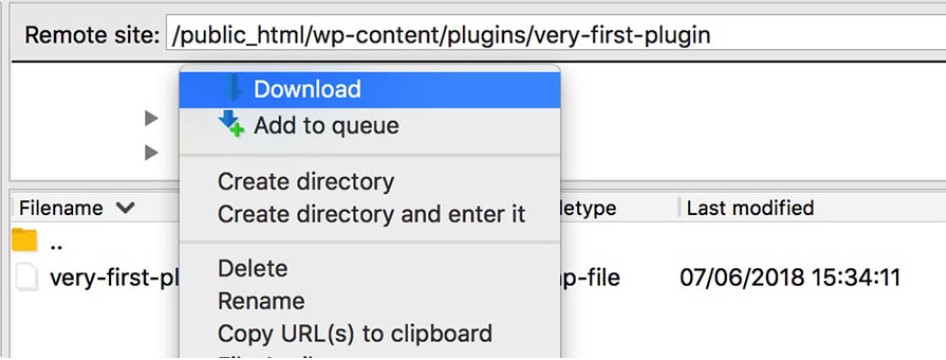
بعد دانلود پوشه می توانید آن را همانطور که در بالا ذکر شد فشرده کنید. این فایل زیپ را می توان در سایت فعال شما بارگذاری کرد. داشبورد سرپرست وردپرس خود را باز کرده، به افزونه ها بروید و سپس روی افزودن جدید کلیک کنید.
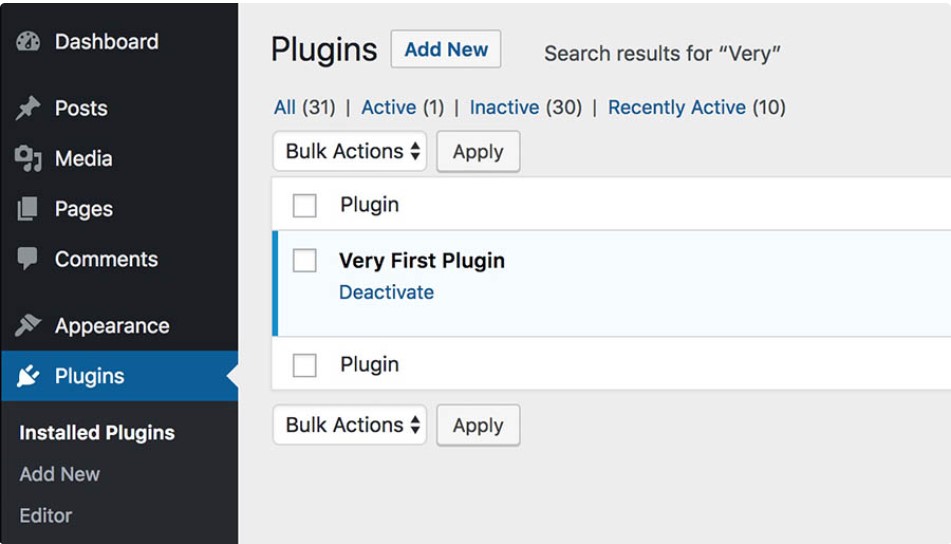
در صفحه بعد ، می توانید افزونه بارگذاری را انتخاب کنید.
به شما امکان می دهد یک فایل افزونه از رایانه خود انتخاب کنید.
فایل very-first-plugin.zip را که ایجاد کرده اید انتخاب کرده و Install Now را کلیک کنید . اکنون افزونه به سایت زنده شما اضافه می شود و می توانید طبق معمول آن را فعال کنید. به همین راحتی افزونه شما ایجاد شد.
اگر شما هم به دنبال راه اندازی یک سایت فروشگاهی هستید، یکی از دغدغه هایتان اعتماد کردن مردم به شماست. اینجاست که social proof به کمک شما می آید. برای آشنایی بیشتر با social proof که یک استراتژی عالی برای ادغام در سایت وردپرس شما است، پیشنهاد می کنم این مقاله از رایانیتا را بخوانید.
حرف پایانی
دیدیم که پلاگین نویسی کار سختی نیست؛ فقط به یک راهنمای شروع پلاگین نویسی احتیاج داشتیم. شما با استفاده از آموزش هایی که وجود دارد می توانید پلاگین نویسی را به صورت حرفه ای یاد بگیرید. افزونه ها سایت شما را از یک وبلاگ ساده به یک وب سایت قدرتمند تبدیل می کنند. این ویژگی ها شامل ویژگی های پیشرفته، ایمن و قوی خواهد بود. اگر شما هم تجربه ای در رابطه با پلاگین نویسی دارید با ما در میان بگذارید.
درباره فائزه طاهری
فائزه طاهری هستم. همیشه علاقه مند به نوشتن؛ نوشتن و نوشتن پیوسته! دانشجو مهندسی کامپیوتر. نویسندگی و عکاسی یا به عبارت دیگر تولید محتوای درجه یک، همیشه هدفم بوده و خواهد بود. انار محبوب ترین جز زندگی منه و رفیق هام منو دخترک انار صدا میکنن ^___^ برای رسیدن به هدف هام از هیچ تلاشی دریغ نمی کنم و معتقدم که باید تلاش کرد تا طلاش کرد و اینکه موفقیت به وقتش خودش رو نشونمون میده، مثل نور :)
سایر نوشته های فائزه طاهری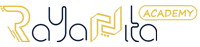
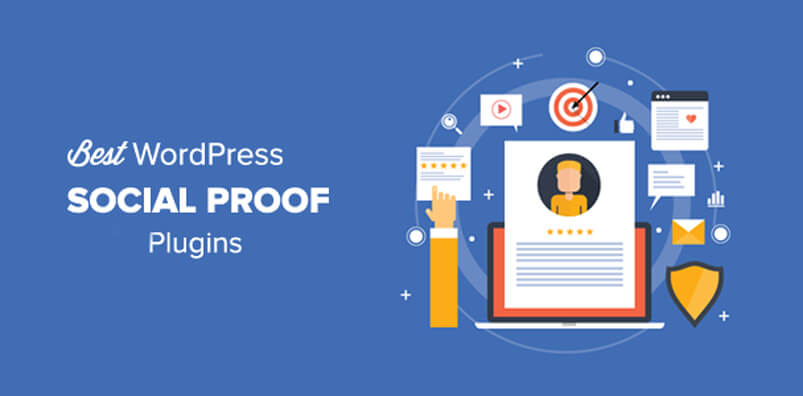
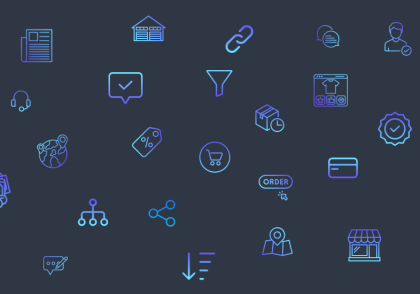
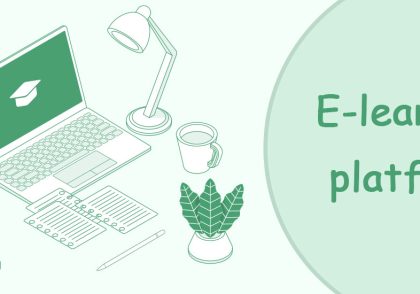
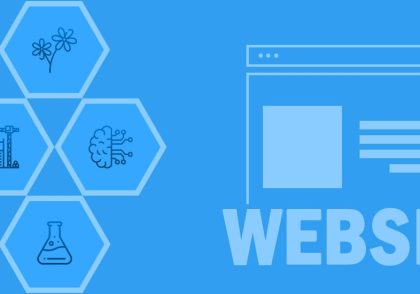

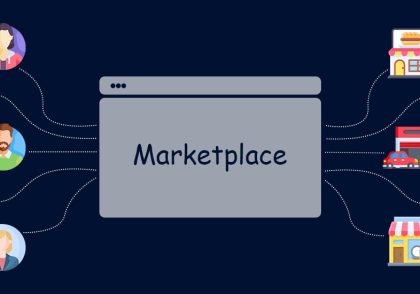
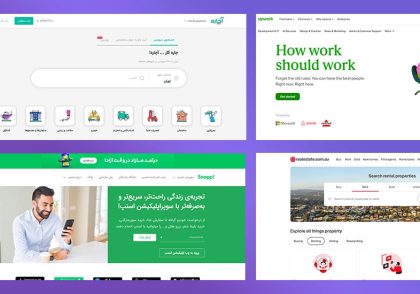
دیدگاهتان را بنویسید